[計測]モジュール
[インタラクション] > [計測]
さまざまな距離計測ツールにアクセスするには、[計測]モジュールを使用します。アイコン バーの対応するアイコンを使用して有効にできるルーラーも用意されています。ルーラーを有効にして、シーンで[Shift]を押しながら配置します。
手順の内容については、「 計測を操作する 」を参照してください。
[計測]モジュールには 3 つのセクションがあります。計測リスト ビューには、計測のタイプおよびこの計測の名前が表示されます。[プロパティ]には、選択した計測のプロパティが含まれています。[可視化]には、アクティブなカラー スキーム、レンダリング ウィンドウ内のすべての計測の非表示など、すべての計測に影響する一般的なオプションがいくつか含まれています。
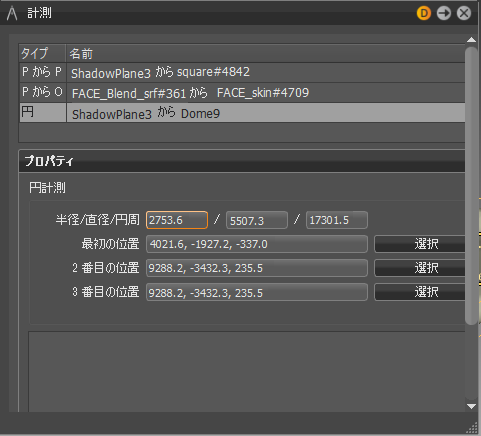
プロパティ
選択した計測に応じて異なるプロパティを表示します。
[点から点]: 次のオプションが含まれています。
- [3D 距離]: 2 点間の距離を表示します。
- [2D 距離]: 2 点間の距離を各軸上の値で表示します。
- [最初の位置]: 最初に選択した位置の座標を表示します。[選択]ボタンを使用して新しい位置を選択できます。
- [2 番目の位置]: 2 番目に選択した位置の座標を表示します。[選択]ボタンを使用して新しい位置を選択できます。
[点からオブジェクト]: 次のオプションが含まれています。
- [3D 距離]: 点とオブジェクト間の最小距離を表示します。
- [2D 距離]: 点とオブジェクト間の距離を各軸上の値で表示します。
- [位置]: 最初に選択した位置の座標を表示します。[選択]ボタンを使用して新しい位置を選択できます。
- [ノード]: 選択したノードを表示します。
[オブジェクトからオブジェクト]: 次のオプションが含まれています。
- [3D 距離]: 両方のオブジェクト間の最短距離を表示します。
- [2D 距離]: オブジェクト間の距離を各軸上の値で表示します。
- [最初のノード]: 最初に選択したノードを表示します。
- [2 番目のノード]: 2 番目に選択したノードを表示します。
[線分からオブジェクト]: 次のオプションが含まれています。
- [線分]: 選択した線分を表示します。
- [オブジェクト]: 選択したノードを表示します。
- [平均距離]: 平均距離を計算します。
- [最小距離]: 最小距離を表示します。
- [最大距離]: 最大距離を表示します。
[円]: 次のオプションがあります。
- [半径/直径/円周]: 半径、直径、円周のデータを表示します。
- [最初の位置]: 最初に選択した点の位置を表示します。
- [2 番目の位置]: 2 番目に選択した点の位置を表示します。
- [3 番目の位置]: 3 番目に選択した点の位置を表示します。
[ギャップ]: 次のオプションがあります。
- [最初のオブジェクト]: 最初に選択したノードを表示します。
- [2 番目のオブジェクト]: 2 番目に選択したノードを表示します。
- [平均距離]: 平均距離を計算します。
- [最小距離]: 最小距離を表示します。
- [最大距離]: 最大距離を表示します。
可視化
すべての測定値に影響を与えるには、次に示す一般的なオプションを使用します。
[計測を表示]: シーン内のすべての計測を有効/無効にします。
[カラー スキーム]: 計測の表示色を定義します。使用可能なカラーは、オレンジ、赤、緑、青です。
[計測の精度]: 計測の精度を 10 進数で設定します。

